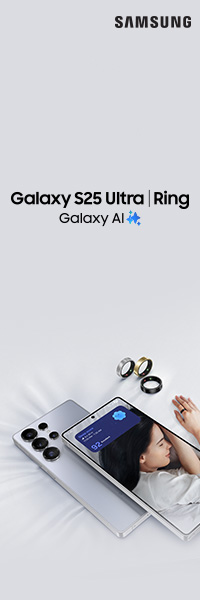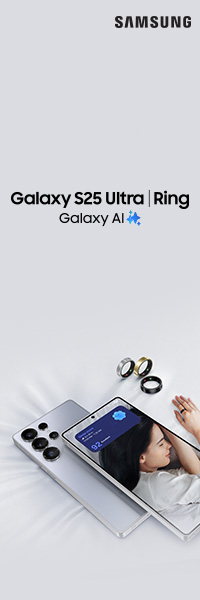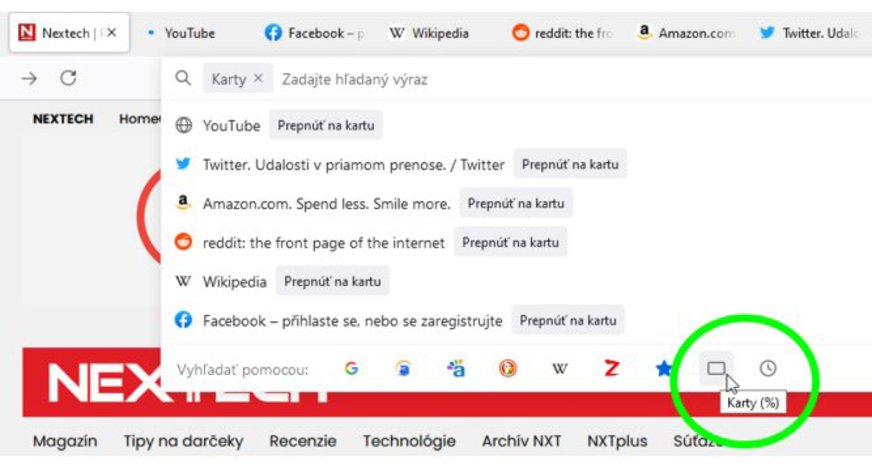
Ako vyhľadávať vo všetkých otvorených stránkach v internetovom prehliadači
V základe sa dá hľadať dvoma rôznymi spôsobmi. Buď hľadáte len samostatnú stránku, teda konkrétne uško, na ktoré chcete preskočiť, alebo vyhľadávate konkrétny obsah, teda text, ktorý je niekde na jednej z otvorených stránok, ale neviete na ktorej.
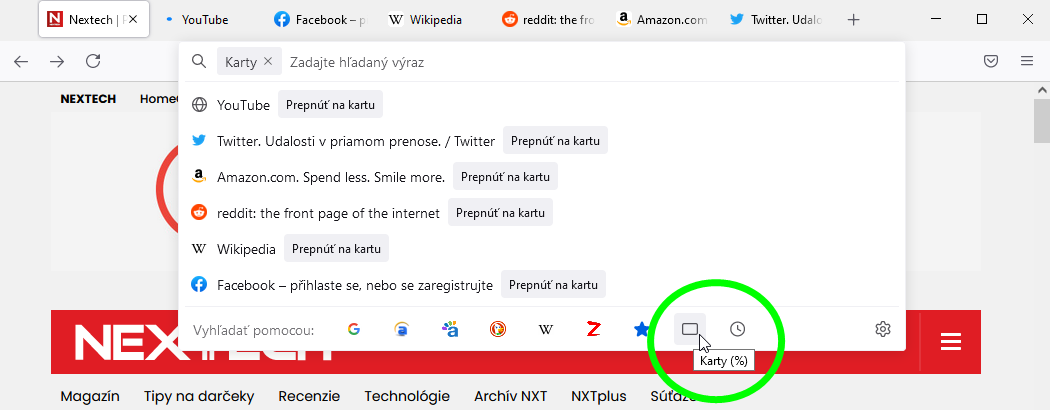
Hľadanie medzi otvorenými uškami kariet v prehliadači Firefox
V tom prvom prípade s hľadaním ušiek vám obyčajne pomôže sám prehliadač. V rámci Google Chrome stačí na hornom paneli vpravo kliknúť na malý trojuholník v sivom kruhu, ktorý zobrazí horizontálny zoznam práve otvorených stránok. V jeho hornej časti je vyhľadávacie políčko, do ktorého skrátka len zadáte názov webu alebo článku, ktorý hľadáte. Zoznam sa vyfiltruje len na stránky, ktoré zodpovedajú vami zadanému výrazu.
Rovnaké vyhľadanie možno urobiť aj v prehliadači Mozilla Firefox, i keď trochu iným spôsobom. Môžete použiť adresný riadok. Stačí naň kliknúť, čím sa vysunie doplnková ponuka vyhľadávačov. Štandardne tu uvidíte ikony Googlu a iných, ktoré ste si do zoznamu sami pridali. Na konci zoznamu sa však nachádza ikona štvorca, ktorá reprezentuje karty/ušká. Po jej vybratí stačí do adresného riadka zadať nejaký text a vyhľadané ušká/karty, ktoré ho majú vo svojom názve, sa zobrazia. To všetko sa dá aj bez klikania. Podobne ako jednotlivé vyhľadávače aj hľadanie medzi uškami/kartami má svoj operátor, ktorým je znak percenta. Ak teda zadáte %nextech, zobrazia sa ušká s týmto názvom. Pokiaľ potrebujete namiesto názvu otvorených stránok hľadať rovno v ich textovom obsahu, na tento účel už budete potrebovať špecializovaný doplnok. V rámci Google Chrome a takisto Firefoxu môžete použiť totožný doplnok Search all Tabs.
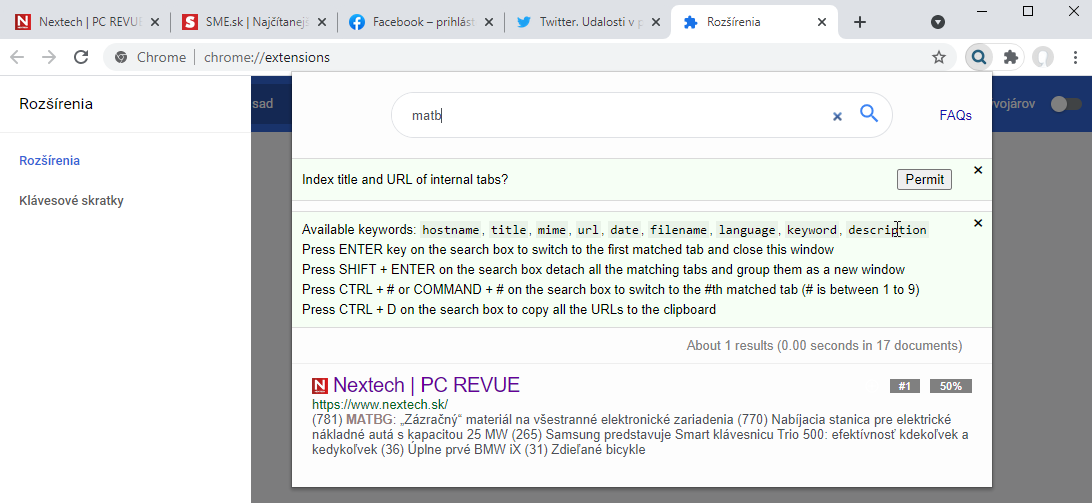
Hľadanie v obsahu všetkých otvorených stránok v prehliadači Chrome
Otvorte Chrome web store a doplnok po vyhľadaní jeho mena nainštalujte. Zobrazí sa na hlavnom paneli, pričom doň môžete rovno písať želané slová či výrazy. Spolu so zadávaným textom sa bude zobrazovať aj daná zodpovedajúca pasáž na stránke.
Vo Firefoxe kliknite na hamburgerové menu v pravom hornom rohu a vyberte možnosť Doplnky a témy a do vyhľadávacieho políčka doplnkov zadajte názov daného doplnku. Následne ho pridajte do prehliadača a povoľte mu prístup. Zobrazí sa ako ikona lupy na hlavnom paneli.
Zobrazit Galériu